SQL Server 2019 安装
1. SQL Server 2019 网址
https://www.microsoft.com/zh-cn/sql-server/sql-server-2019
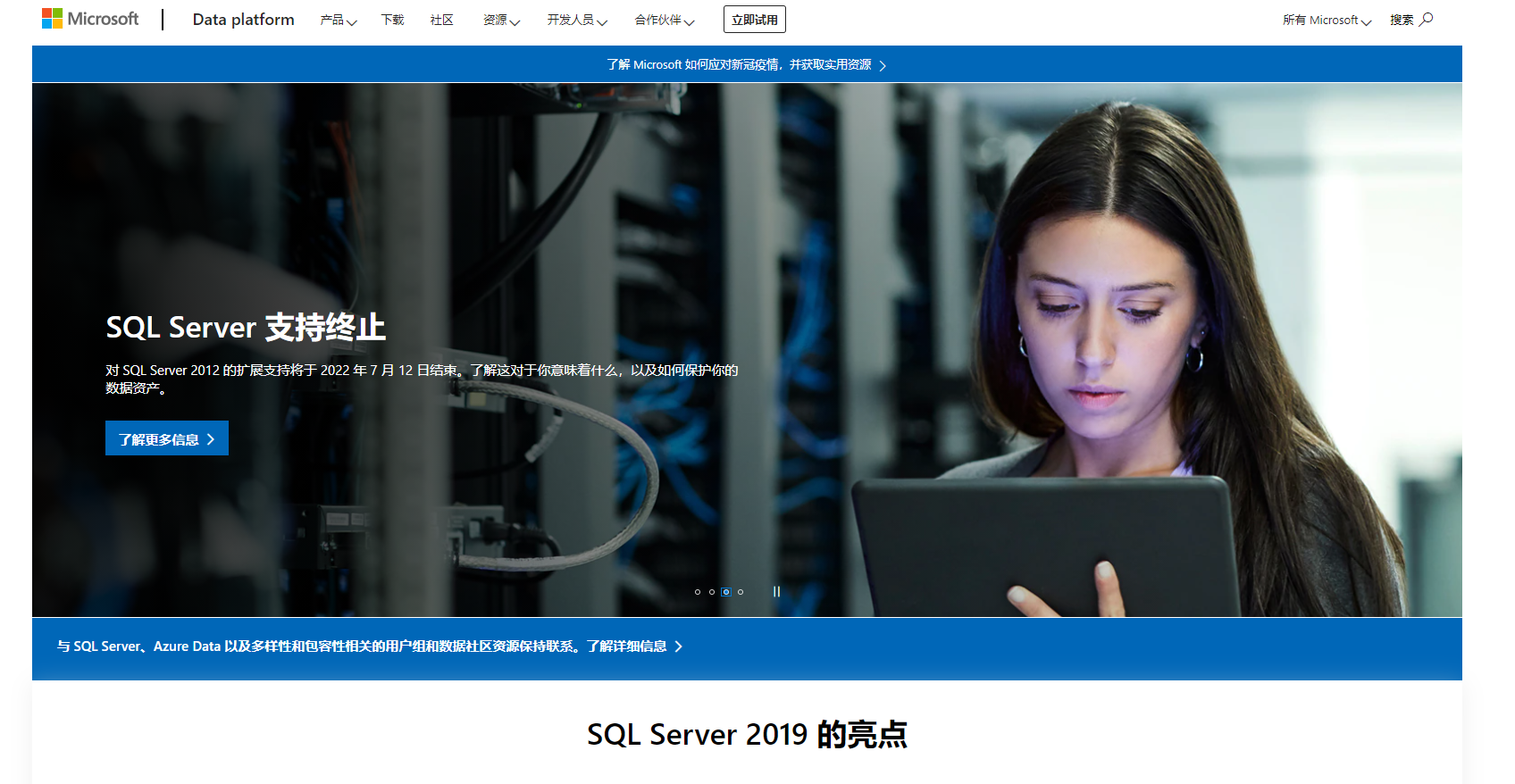
2. 安装步骤
2.1 点击主页的下载,会看到如下界面,下载Developer版本
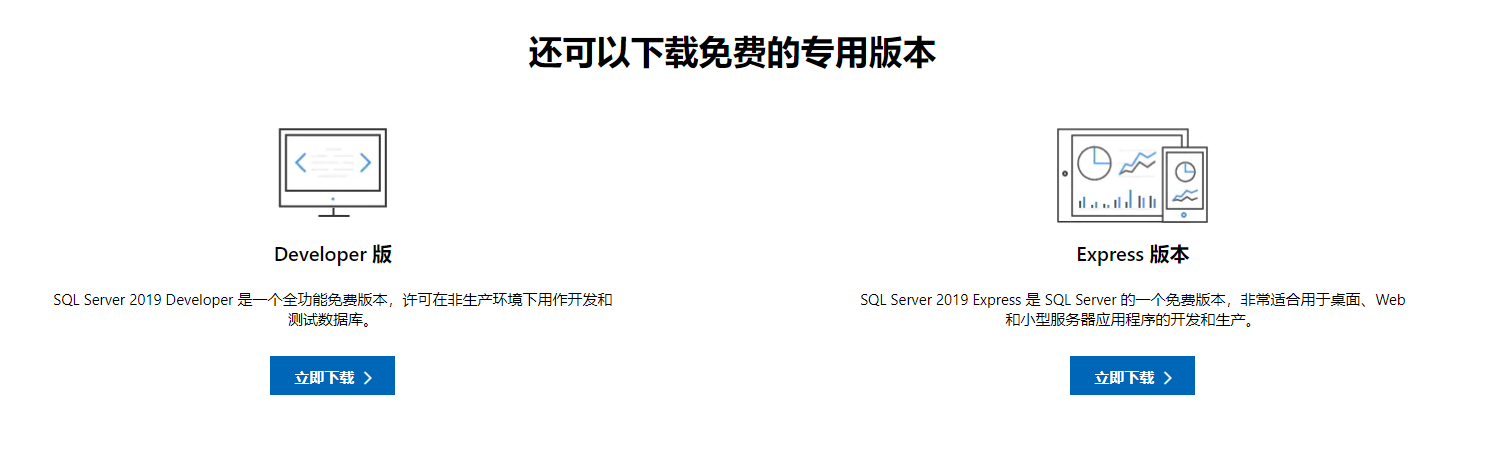
2.2 现在完成之后,双击exe,运行安装程序
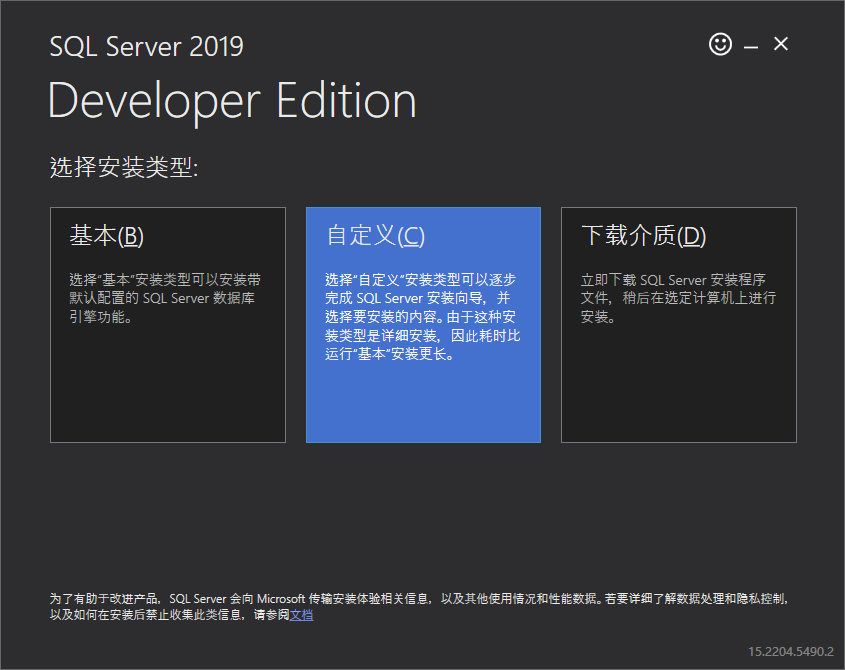
2.3 选择自定义安装
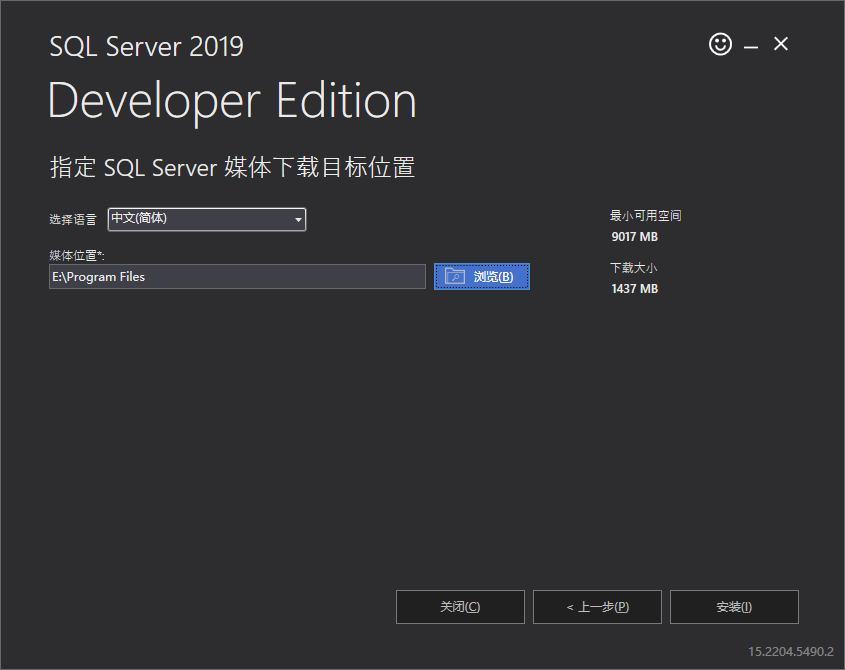
2.4 点击安装
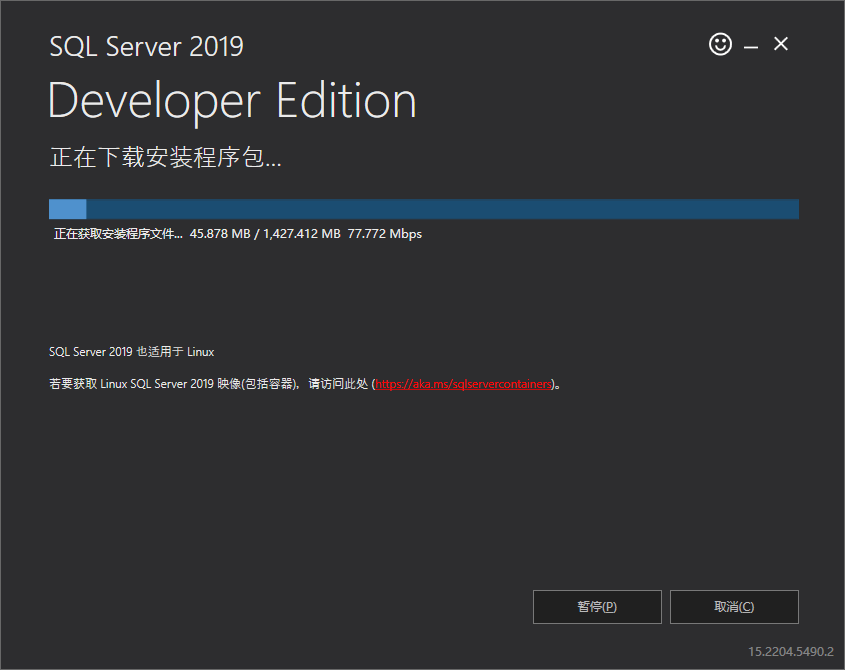
2.5 下载完成后,会弹出如下界面
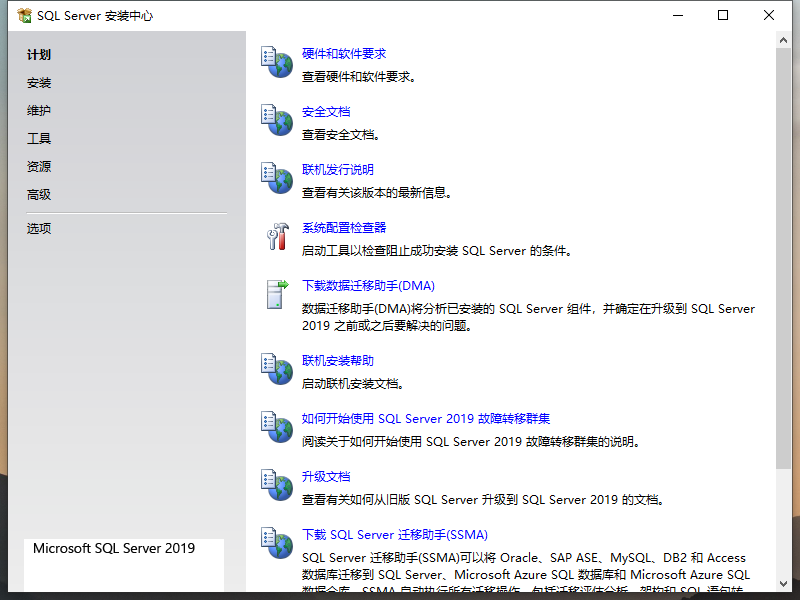
2.6 选择左侧菜单栏中的安装,在切换的界面中选择"全新 SQL Server 独立安装",选择“Developer”
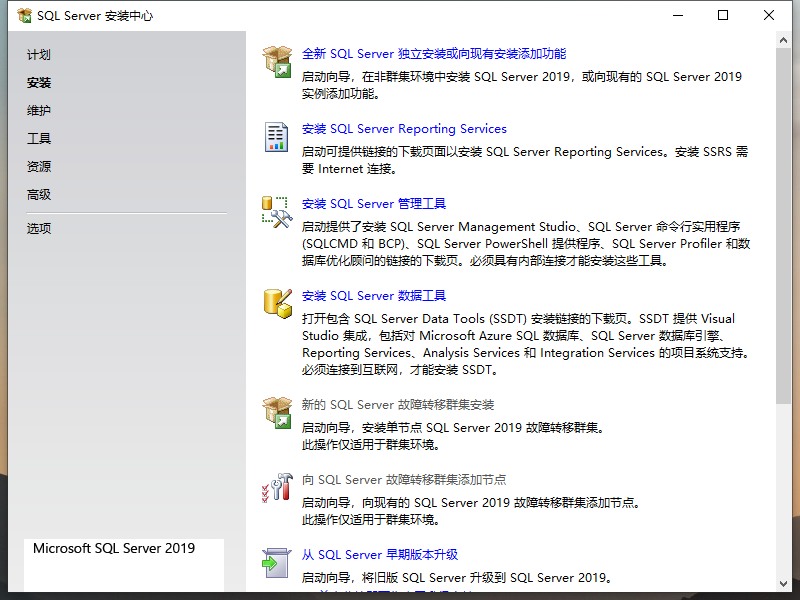
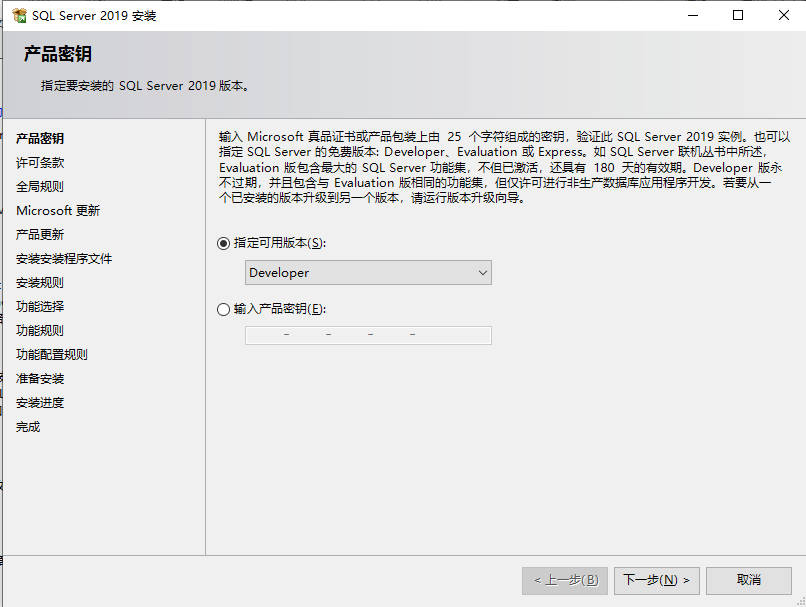
一直点击下一步,选择“跳过检查”。
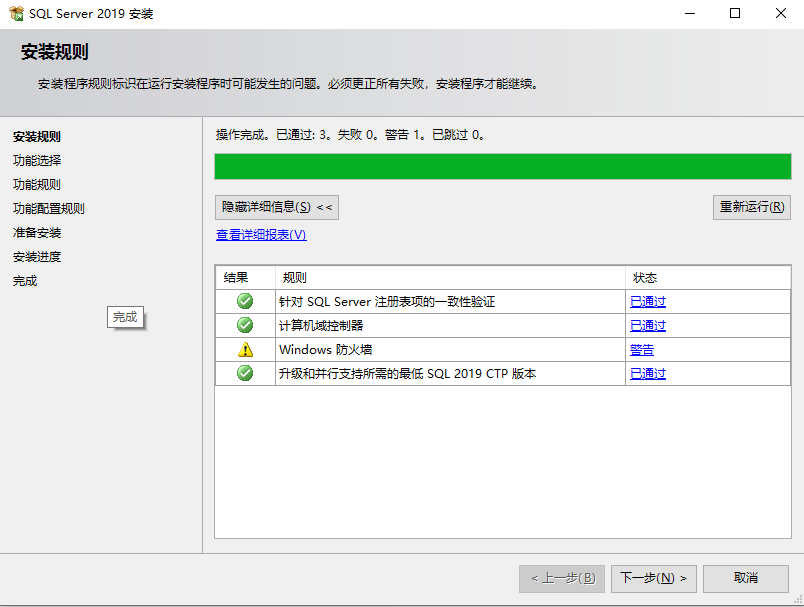
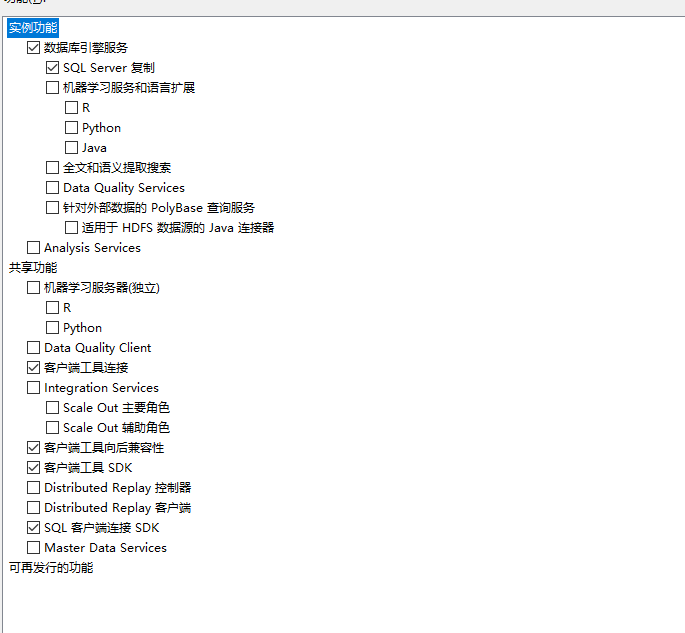
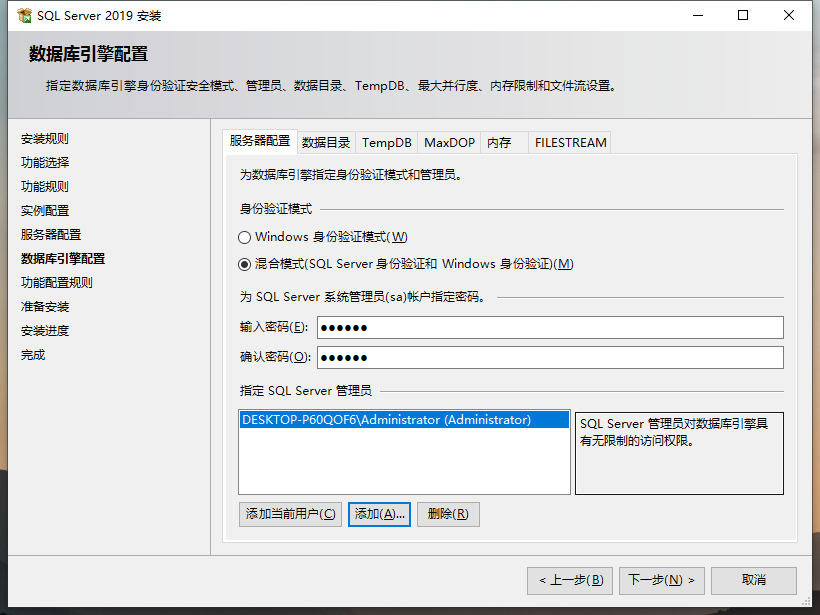
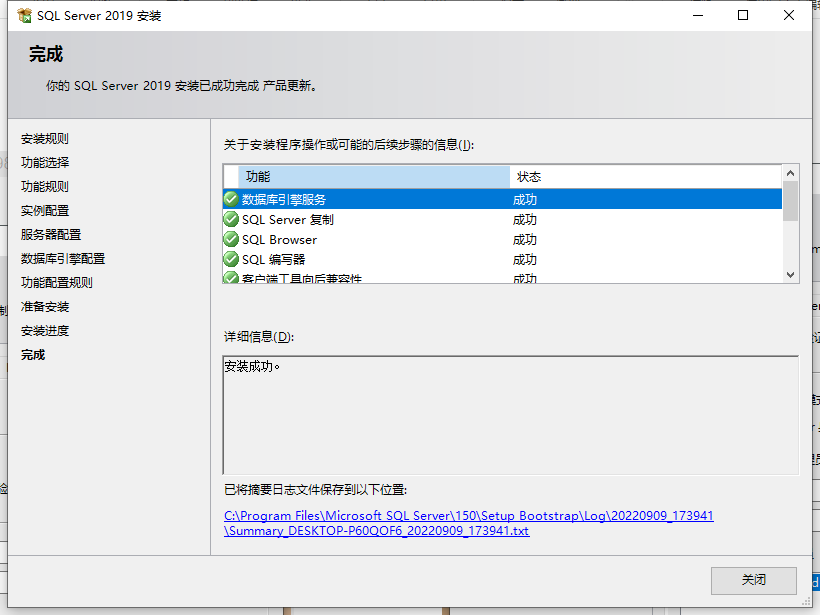
3. 安装SQL Server Management Studio
上面安装完之后,点击“安装 SQL Server 管理工具”,会跳出下载页面
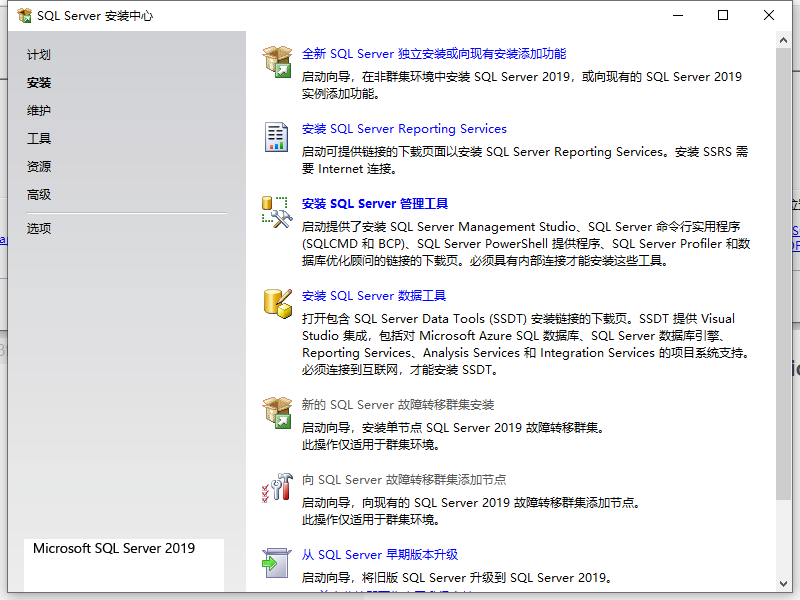
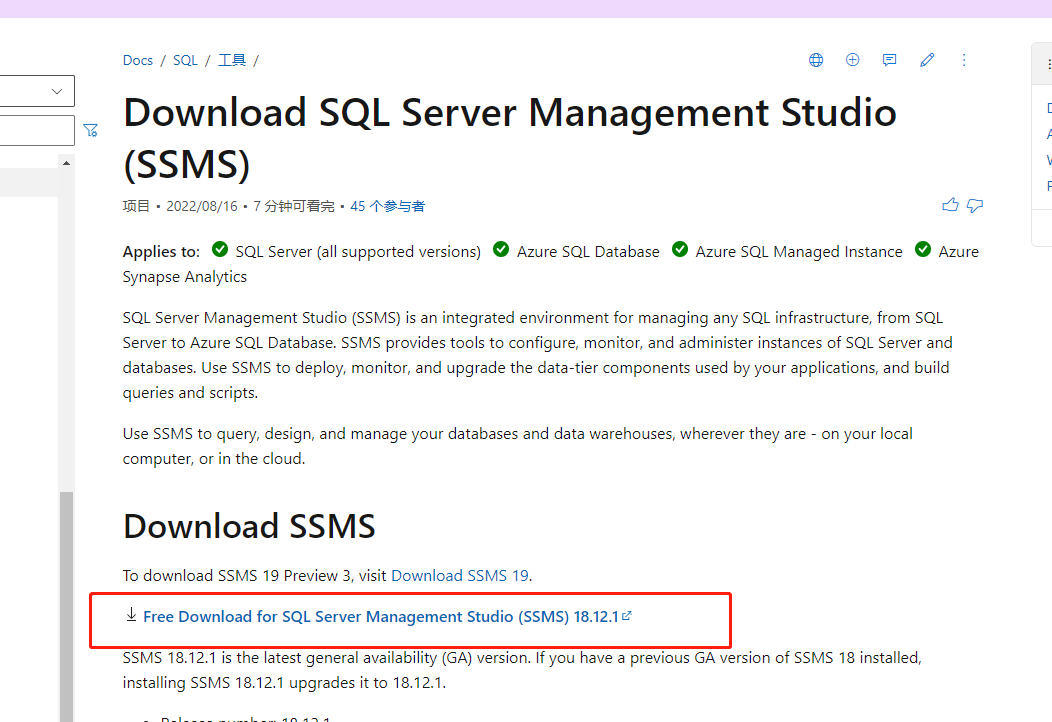
下载完成后,双击安装,直接安装就行,没有多余的操作。
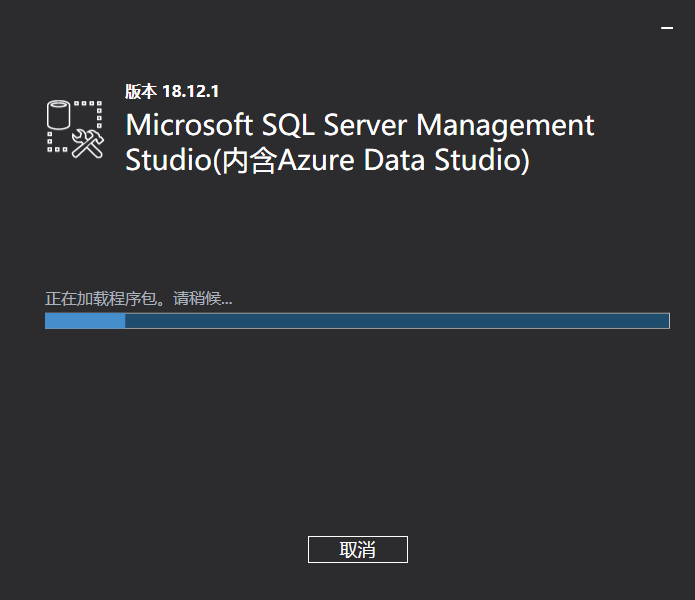
安装完成后,在开始菜单中找到SQL Server Management Studio,
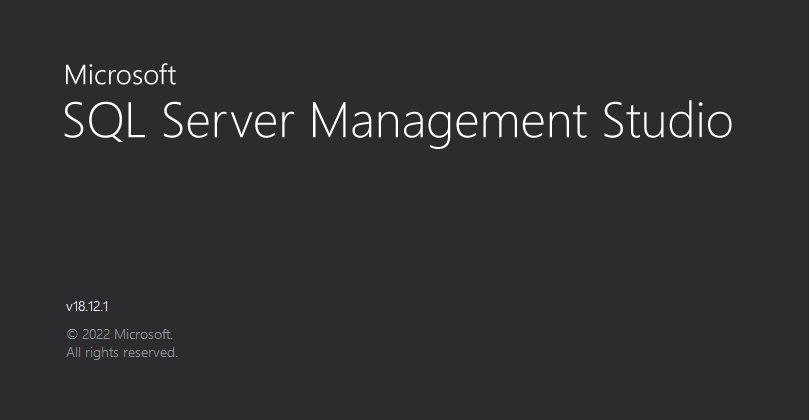
登录时,可以选择windows登录和SQL Server 登录,如果忘记密码可以使用windows登录
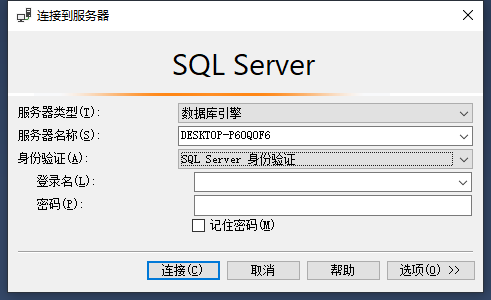
SQL Server登录的用户名就是前面安装时默认的,密码是安装时你自己设定的密码、
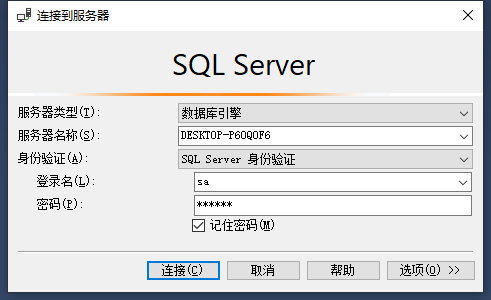
如果忘记SQL Server的密码,可以按照下面网址进行操作,操作完后,一定要重启电脑,否则不起作用。
https://blog.csdn.net/mimica247706624/article/details/86737662
本文含有隐藏内容,请 开通VIP 后查看